windowsXP系统电脑怎么编辑Boot.ini文件 windowsXP系统电脑编辑Boot.ini文件详细教程
Boot.ini文件是Windows XP系统中用来确定计算机在重启过程中显示的可供选取的操作系统类别,一般情况下被设定位只读文件,有的朋友想要编辑WindowsXP系统中的Boot.ini文件,那我们该怎么操作呢,下面就由小编来给大家介绍如何编辑WindowsXP系统中的Boot.ini文件。
方法一、
1.右键"我的电脑",点击"属性"后切换到"高级"页,再点击"启动和故障恢复"下的"设置";
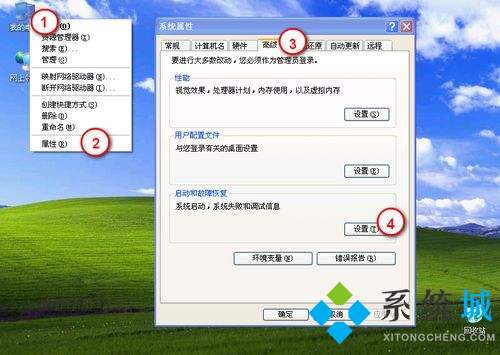
2.在"启动和故障恢复"设置中我们点击"编辑"就能直接以记事本的方式编辑"Boot.ini"文件了。
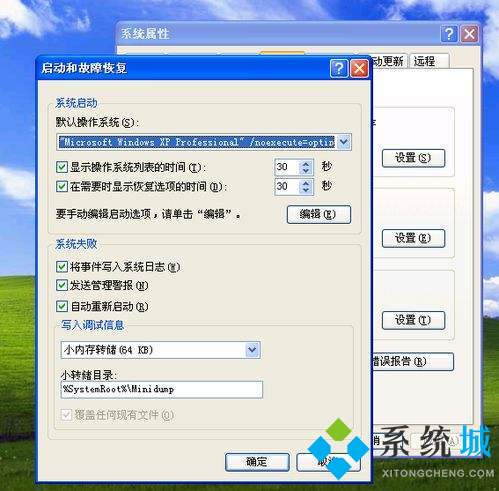
方法二、
1.点击左下角"开始"按钮,点击"运行"选项;
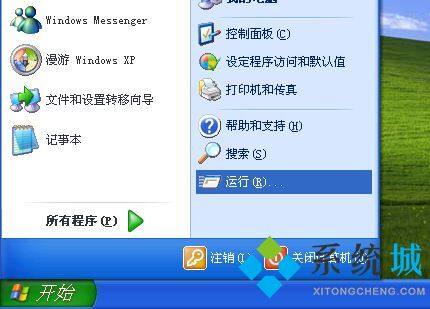
2.在"运行"窗口中输入"msconfig";

3.在"系统配置实用程序"窗口中切换到"Boot.ini"页下,这里我们就可以编辑WindowsXP的"Boot.ini"文件了。

方法三、
1.我们首先打开"我的电脑",点击上方"工具",打开"文件夹选项";
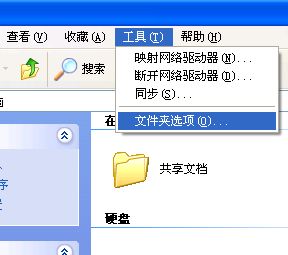
2.在"文件夹选项"窗口切换到"查看"页,将下方"隐藏受保护的操作系统文件(推荐)"取消勾选,勾选"显示所有文件和文件夹";
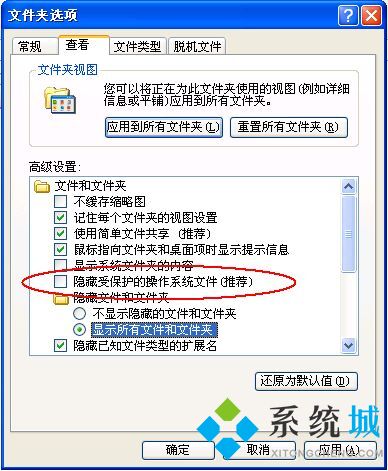
3.这样我们再电脑里搜索"Boot.ini"文件就可以直接便捷了。
以上就是WindowsXP系统编辑Boot.ini文件的几种方法教程,大家可以尝试一下,希望对大家带来帮助。
相关教程:xp系统boot.ini我告诉你msdn版权声明:以上内容作者已申请原创保护,未经允许不得转载,侵权必究!授权事宜、对本内容有异议或投诉,敬请联系网站管理员,我们将尽快回复您,谢谢合作!










